Jak ominąć hasło systemu Windows 10 za pomocą wiersza poleceń
Może chcesz omiń hasło Windows 10 za pomocą wiersza poleceń. To całkiem wygodna, ale niezalecana metoda. Ponieważ nieautoryzowany dostęp (taki jak omijanie hasła Windows za pomocą wiersza poleceń) do systemu komputerowego jest nielegalny w wielu krajach, nawet jeśli nie powoduje żadnych szkód. Gdyby omijanie haseł było otwarcie zachęcane, złośliwi użytkownicy mogliby wykorzystać tę wiedzę do nielegalnych działań.
Jeśli jednak masz legalny dostęp do swojego komputera i musisz zresetować hasło administratora, możesz to zrobić. Ten artykuł pokaże Ci, jak ominąć hasło systemu Windows 10 za pomocą wiersza poleceń.
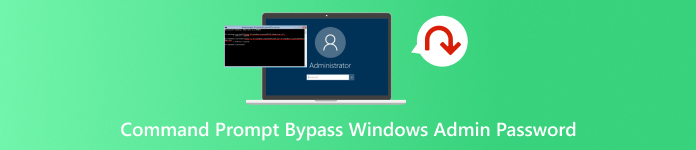
W tym artykule:
Część 1: Jak ominąć hasło systemu Windows 10 za pomocą wiersza poleceń
Pamiętaj, że musisz mieć prawowite prawo własności do swojego komputera, aby ominąć hasło systemu Windows 10 za pomocą wiersza poleceń. W takim przypadku ominięcie lub włamanie się na czyjeś konto bez pozwolenia jest nieautoryzowane i nieetyczne. Teraz możesz sprawdzić, jak ominąć logowanie za pomocą hasła administratora w systemie Windows za pomocą wiersza poleceń.
Kiedy masz dostęp administratora
Wyszukaj i otwórz Wiersz polecenia jako Administrator w polu wyszukiwania systemu Windows.
Wpisz następujące polecenie i naciśnij klawisz Wchodzić klawisz:
użytkownik sieciowy Administrator nowe hasło
(Zastąp „nowehasło” wybranym przez siebie hasłem.)
Jeśli chcesz zresetować hasło innego konta, wpisz:
net user nazwa użytkownika nowe hasło
(Zastąp „nazwę użytkownika” nazwą konta.)
W ten sposób możesz ominąć hasło systemu Windows 7 lub 10 w wierszu poleceń.
Jeśli jesteś zamknięty
Jeżeli nie masz dostępu do komputera i nie masz do niego dostępu, na przykład: zapomnij hasła do systemu Windows 10, to nie możesz ominąć hasła systemu Windows w wierszu poleceń. Dzieje się tak, ponieważ nie masz żadnego sposobu na dostęp do aplikacji wiersza poleceń. Dlatego nie możesz ominąć logowania hasłem administratora w systemie Windows za pomocą wiersza poleceń, ponieważ nie możesz używać wiersza poleceń, gdy nie zalogowałeś się do systemu Windows.
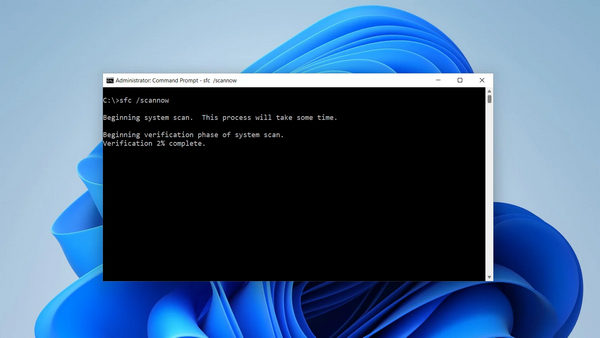
Część 2: Najlepszy sposób na usunięcie hasła systemu Windows 10/7
Jeśli nie możesz uzyskać dostępu do systemu Windows, nie możesz ominąć hasła systemu Windows 10 w wierszu poleceń. Jak możesz zmienić hasło? Możesz użyć Resetowanie hasła systemu Windows imyPass. Ten doskonały program może bezpośrednio utworzyć narzędzie do resetowania hasła systemu Windows i pomóc Ci zmienić hasła administratora systemu Windows lub standardowe hasła użytkownika. Ten doskonały program jest najlepszą alternatywą dla wiersza poleceń, aby usunąć i ominąć hasło systemu Windows 10/7.

Ponad 4 000 000 pobrań
Tworzyć Resetowanie hasła systemu Windows USB automatycznie na Twoim komputerze.
Łatwa zmiana hasła do kont administratora i standardowych użytkowników w systemie Windows.
Zresetuj, zmień lub usuń hasło logowania do systemu Windows 10.
Możesz dodać nowe standardowe konto użytkownika na swoim komputerze z systemem Windows.
Pobierz i zainstaluj Resetowanie hasła systemu Windows imyPass i uruchom go. Włóż pusty dysk USB lub płytę CD/DVD do komputera. Następnie kliknij Nagraj USB przycisk lub Nagraj CD/DVD przycisk, aby utworzyć dysk resetowania hasła systemu Windows.

Następnie możesz włożyć DVD lub USB do komputera z problemem hasła. Uruchom komputer i wielokrotnie naciskaj klawisz, taki jak F12 lub WYJŚCIE aby wejść do ekranu BISO (klucz zależy od marki Twojego komputera).
Na ekranie BIOS-u powinieneś znaleźć opcję taką jak Boot Sequence. Tutaj powinieneś ustawić swój dysk USB lub CD/DVD jako pierwszą opcję rozruchu. Następnie zapisz zmiany, a komputer automatycznie uruchomi się ponownie.

Gdy komputer się uruchomi, zobaczysz ekran, na którym możesz ominąć lub usunąć hasło logowania do systemu Windows. Możesz wybrać żądane konto i kliknąć Zresetuj hasło przycisk umożliwiający ominięcie lub usunięcie hasła systemu Windows 10.
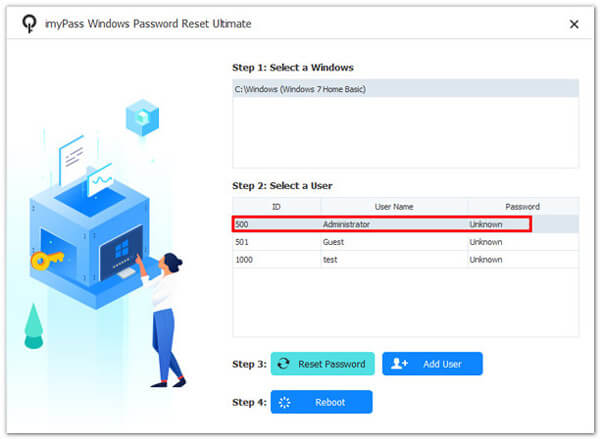
Część 3: Jak ominąć hasło systemu Windows za pomocą netplwiz
Istnieje wiele innych metod omijania haseł systemu Windows 10 bez wiersza poleceń. Na przykład możesz użyć netplwiz. Jest to narzędzie w systemie Windows, które umożliwia zarządzanie kontami użytkowników i dostosowywanie ustawień związanych z preferencjami logowania. Zapewnia graficzny interfejs do konfigurowania automatycznych logowań, zarządzania typami kont i zmiany ustawień związanych z użytkownikiem.
Naciskać Okna oraz R klawisze na klawiaturze, aby otworzyć Biegać okno.
Wpisz netplwiz: w polu i naciśnij Wchodzić aby uruchomić okno Konta użytkowników.
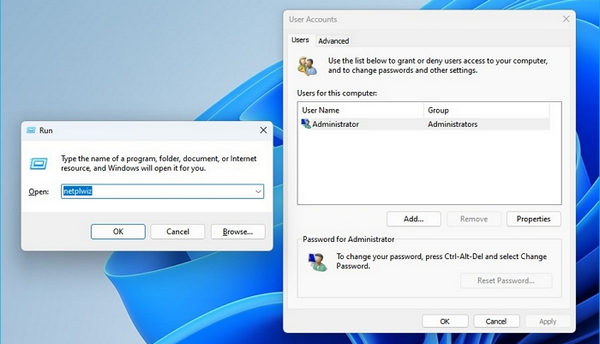
Tutaj należy anulować opcję, że użytkownicy muszą wprowadzić nazwę użytkownika i hasło, aby korzystać z tego komputera. Następnie należy wprowadzić bieżące konto logowania i hasło systemu Windows. Po tym nie trzeba wprowadzać hasła przy następnym uruchomieniu komputera.
Wniosek
Nie zaleca się omiń hasło Windows 10 w wierszu poleceń. Musisz mieć prawowite prawo własności do swojego komputera, aby wykonać to zadanie. Możesz jednak użyć imyPass Windows Password Reset, aby łatwo usunąć lub ominąć hasło logowania do systemu Windows. Możesz szybko i łatwo zmienić hasła do konta administratora lub standardowego użytkownika.
Gorące rozwiązania
-
Hasło systemu Windows
- Pomiń hasło systemu Windows 8
- Pokaż hasło administratora za pomocą CMD
- Pomiń hasło systemu Windows 10
- Zhakuj hasło na komputerze z systemem Windows
- Pomiń hasło administratora w systemie Windows
- 5 najlepszych programów do łamania haseł w systemie Windows 10
- Resetowanie hasła systemu Windows Vista
- Darmowe narzędzia do odzyskiwania haseł systemu Windows
-
Wskazówki dotyczące systemu Windows
-
Napraw Windows
-
Wskazówki dotyczące hasła
Resetowanie hasła systemu Windows
Zresetuj konto administratora/użytkownika systemu Windows
Darmowe pobieranie Darmowe pobieranie
